Publicitate
 Ori de câte ori citiți o postare pe blog pe MakeUseOf sau aproape oriunde despre o piesă de software sau un site web, în mod normal, vedeți capturi de ecran sau dacă acest lucru nu reușește să obțină semnificație, un ecran de ecran sau un videoclip software-ul. Imagini și distribuții se găsesc aproape peste tot - în documente, articole pe blog, ca reclame (în partea din spate a casetei.)
Ori de câte ori citiți o postare pe blog pe MakeUseOf sau aproape oriunde despre o piesă de software sau un site web, în mod normal, vedeți capturi de ecran sau dacă acest lucru nu reușește să obțină semnificație, un ecran de ecran sau un videoclip software-ul. Imagini și distribuții se găsesc aproape peste tot - în documente, articole pe blog, ca reclame (în partea din spate a casetei.)
Dar să zicem că cineva vă trimite un e-mail sau primiți o întrebare de la un prieten și doriți să le arătați cum să facă ceva. Cum te gândești la crearea unei capturi de ecran sau a unei serii de ecran? Există zeci de moduri, dar aici sunt unele dintre cele mai bune gratuite, care nu vă vor costa sute.
Buton Imprimare Scrn
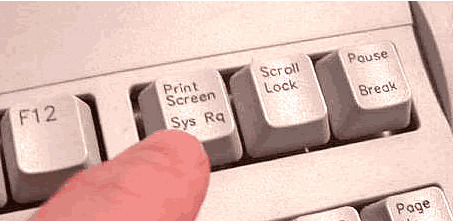
Nu aveți nevoie de niciun software pentru acesta. Tot ce trebuie să faceți este să vă uitați la tastatura din dreapta F12 și veți găsi o cheie care scrie PrintScrn. Ce face această cheie? E nevoie de o imagine a întregului ecran (minus mouse-ul) și îl pune în clipboard.
Deci, pentru a face o simplă captură de ecran, apăsați PrintScrn, deschideți Paint (sau un editor grafic la alegere) și lipiți-l. Apoi îl puteți decupa, salva, pune text pe el sau orice doriți. (Toate computerele, Windows sau Linux)
Gândiți-vă la cheia PrintScrn pentru steroizi. Când apăsați tasta PrintScrn, va apărea o fereastră de previzualizare unde puteți continua să salvați fișierul sau să modificați setările. Gadwin PS poate captura doar anumite zone, cum ar fi o fereastră sau o zonă dreptunghiulară. De asemenea, poate salva fișiere direct ca fișier imagine și redimensiona imaginea la o anumită dimensiune. Versiunea pro include editare de imagini, ceva ce îmi lipsește în versiunea gratuită.
Totul și tot ecranul de imprimare Gadwin este un instrument solid pentru tăierea unor piese în realizarea fotografiilor de pe ecran, dar nu este perfect. (NUMAI Windows)
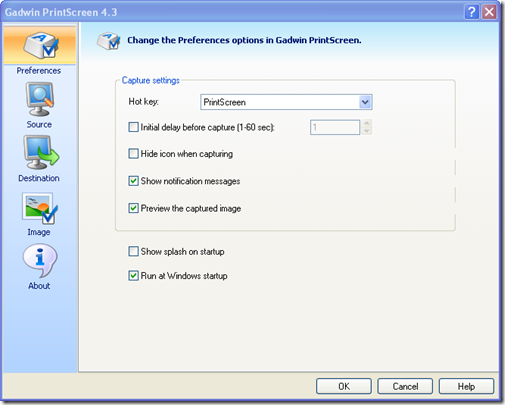
Jing
 Ați auzit vreodată Studioul Camtasia sau SnagIt? Ambele sunt utilitare foarte scumpe (și frumoase) de captare a ecranului, atât pentru capturi de ecran cât și pentru ecranele de ecran. Așadar, consideră Jing ca fiind o versiune literară a ambelor (este chiar făcută de aceiași oameni).
Ați auzit vreodată Studioul Camtasia sau SnagIt? Ambele sunt utilitare foarte scumpe (și frumoase) de captare a ecranului, atât pentru capturi de ecran cât și pentru ecranele de ecran. Așadar, consideră Jing ca fiind o versiune literară a ambelor (este chiar făcută de aceiași oameni).
Când instalați prima dată Jing, veți vedea un soare mic în partea de sus a ecranului și veți putea ușor să deschideți opțiuni, să vizualizați istoricul capturilor dvs. sau să faceți o captura. Captarea unei porțiuni a ecranului dvs. este extrem de ușoară. Vi se oferă un păr încrucișat pentru a selecta orice porțiune a ecranului, trebuie doar să faceți clic și un meniu mic este afișat mai sus sau sub regiunea selectată cu un meniu, cu un buton pentru a face o fotografie și a crea o imagine sau pentru a realiza un videoclip.
Crearea videoclipurilor este foarte simplă, are un numărătoare inversă, apoi înregistrează orice se află în zona selectată. După aceea, creează un fișier drăguț pe care îl poți partaja sau încorpora.
Crearea de imagini funcționează în același mod, ambele permițându-vă după încărcare să încărcați prin FTP, să salvați pe computer, să încărcați în Flickr sau chiar să încărcați în screencast (Serviciul de captare a capturilor de ecran și a serviciului de gazdă al TechSmith, au un cont gratuit decent). (Pentru Windows și Mac)
Acest program este comparabil direct cu Camtasia Studio. Are cele mai multe caracteristici de calitate profesională, dar cu un preț mult mai bun. Capturarea este foarte simplă, trebuie doar să selectați o porțiune a ecranului, să atingeți tasta rapidă și Wink va începe să surprindă. Doar apăsați un alt cheie rapidă, așteptați câteva momente, apoi va apărea un editor și vă va permite să editați frame by frame.
Puteți șterge cadre, muta mouse-ul, adăuga imagini, sunet și chiar butoane interactive. După ce v-ați aranjat lucrările și ați adăugat totul, faceți clic pe face și veți avea opțiunea de a-l salva ca fișier swf (comprimat sau necomprimat) sau fișier exe. Puteți chiar personaliza preîncărcătorul și bara de control. De asemenea, puteți exporta proiectul dvs. ca fișier HTML, PDF sau PostScript. (Doar pentru Windows)
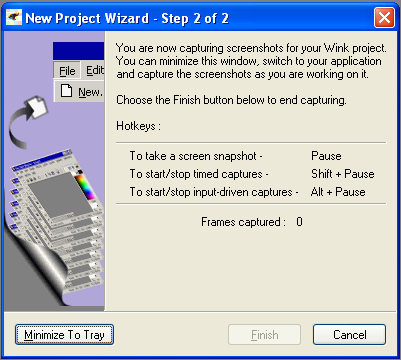
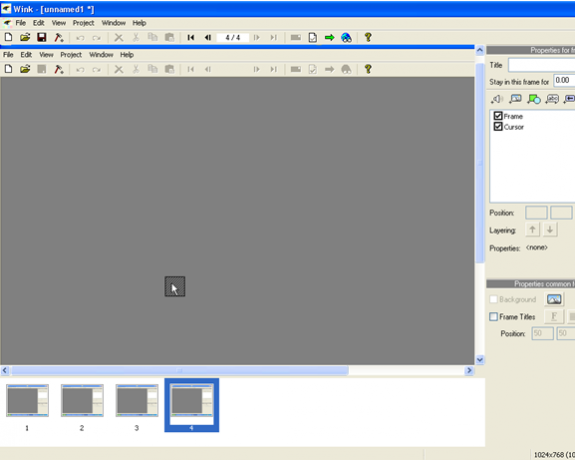
Așa că data viitoare trebuie să arătați cuiva sau unui grup cum să facă ceva pe un computer, încercați unele dintre aceste instrumente grozave.
În trecut, MakeUseOf are deja mai multe articole, începând de la aplicații de ecranizare gratuite 5 aplicații gratuite de ecranizare pentru crearea de tutoriale video Citeste mai mult și extensii firefox pentru a captura ecrane 4 Extensii cool pentru a captura ecrane Firefox Citeste mai mult la instrumente de captare a ecranului pentru Mac 5 Instrumente alternative de captare a ecranului pentru Mac Citeste mai mult .
Sau există unul mai bun care credeți că ar trebui să fie aici?
